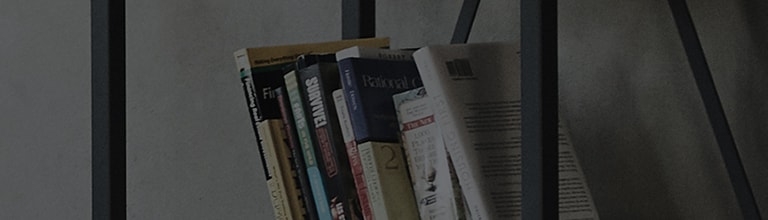Cómo Usar LG ThinQ
■ Desde de la página “Conexión del producto" de la aplicación ThinQ, el usuario siguió las instrucciones en pantalla, pero la página se congeló en el paso de conexión Wi-Fi.
→ ¿En qué pantalla está experimentando el problema?
*Cliente: Se detiene en la página "Conexión del producto" Paso 1 (o Paso 2)
1) Desenchufe el cable de alimentación o use un disyuntor para apagar su producto, espere 30 segundos y continúe siguiendo las instrucciones en pantalla. à Cambie al modo Wi-Fi (la antena Wi-Fi parpadeará) y vuelva a intentar el registro de su producto.
2) Al volver a intentar la conexión después de enchufar el producto de nuevo, ¿se congela la pantalla en el Paso 1 (o el Paso 2) nuevamente?
→ En la configuración de Wi-Fi de su smartphone, ¿ve la red Wi-Fi ‘LG_Smart_ ~~~~’?
① Si puede ver el nombre de la red Wi-Fi → Ingrese la contraseña repitiendo las últimas 4 letras del nombre de Wi-Fi dos veces.
② Si no puede ver el nombre de la red Wi-Fi → Póngase en contacto con el centro de servicio de LG y diga que su módulo Wi-Fi
no funciona correctamente.
※ Este es el caso en el que el módulo Wi-Fi no cambia al modo SoftAP incluso después de reiniciar la alimentación. Como el error
probablemente recae en el módulo en sí, un técnico de servicio necesita verificar el problema
▶ El progreso de conectar el producto se detiene en cualquiera de las pantallas mostradas abajo.
* Pasos de preparación para conectar el producto
- Para productos que pasan por los pasos 1 a 3, se detiene en el paso 1.
- Para productos que pasan por los pasos 1 a 4, se detiene en el paso 23) Como el registro del producto puede no funcionar debido a una aplicación de seguridad u otras aplicaciones en su smartphone, cambie al modo avión y luego registre el producto.
→ Cuando cambie al modo avión, conéctese a Wi-Fi.
→ Cambiar al modo avión impedirá que el usuario realice o reciba llamadas.